- Преподавателю
- Информатика
- Исследовательская работа Возможности Excel
Исследовательская работа Возможности Excel
| Раздел | Информатика |
| Класс | 11 класс |
| Тип | Другие методич. материалы |
| Автор | Есаулкова М.А. |
| Дата | 01.09.2015 |
| Формат | rar |
| Изображения | Есть |

 Управление образования Администрации Ивдельского городского округа
Управление образования Администрации Ивдельского городского округа
МАОУ СОШ №7 г.Ивделя
Образовательная область: математика и информатика
Предмет: информатика
ИССЛЕДОВАНИЕ ВОЗМОЖНОСТЕЙ
ТАБЛИЧНОГО ПРОЦЕССОРА MS EXCEL
(за страницами учебника)
Исполнители: обучающиеся 11 класса
Васькин Алексей,
Гутник Андрей
Руководитель: Есаулкова М.А.,
учитель математики и информатики
Ивдель
2015
ОГЛАВЛЕНИЕ
ВВЕДЕНИЕ
ГЛАВА I. Программа Microsoft Office Excel
-
Область применения табличного процессора MS Excel
-
Структура документа MS Excel
-
Возможности программы MS Excel
ГЛАВА II. Исследование возможностей MS Excel
2.1. Создание расчетных таблиц с использованием элементов управления
2.2. Решение системы уравнений графическим способом
ЗАКЛЮЧЕНИЕ
СПИСОК ЛИТЕРАТУРЫ
ПРИЛОЖЕНИЕ 1. Таблицы данных для задания №1
ПРИЛОЖЕНИЕ 2. Примеры электронных таблиц, содержащие элементы управления
ВВЕДЕНИЕ
Программа от Microsoft Excel или электронные таблицы была создана для более удобной работы пользователя с таблицами данных, причём преимущественно данная работа производится с числовыми значениями.
Основной особенностью MS Excel выступает его возможность использовать формулы для того, чтобы описывать между значениями разных ячеек различные связи. Следует отметить, что по заданным формулам расчёт будет выполняться автоматически. Если человек изменяет значение какой-либо ячейки, то сразу же автоматически произойдёт перерасчёт значений всех остальных ячеек, которые связаны с ней формульными отношениями, благодаря чему обновится вся таблица и данные, которые находятся в ней.
В основные возможности электронных таблиц входит:
-
автоматизация всех итоговых вычислений;
-
над большими наборами данных можно производить однотипные расчёты;
-
можно разрешать задачи с помощью подбора значений с различными параметрами;
-
можно обрабатывать результаты экспериментов;
-
производить табулирование функций и формул;
-
подготавливать табличные документы;
-
проводить поиск наиболее оптимальных значений для выбранных параметров;
-
строить графики и диаграммы по уже введённым данным.
Табличный процессор Excel позволяет осуществлять вычисления. Там не одна сотня различных функций (математических, логических, текстовых, статистических и т.д.). В Excel можно осуществлять бухгалтерские расчеты, строить графики и диаграммы.
Можно использовать Excel:
-
в качестве простейшей базы данных, для этого имеются удобные средства: фильтрация, сортировка, формы;
-
для составления отчётов;
-
для планирования и расчётов;
-
в качестве тестовой оболочки для проверки знаний.
При работе в MS Excel на уроках информатики, заметили, что далеко не все функции редактора мы изучили. Особенно стало интересно знать: где и как в расчетных таблицах применяются элементы управления? Можно ли решить систему уравнений средствами табличного процессора?
Представленная работа состоит из двух частей. В первой рассматриваются структура, возможности и области применения программы Excel. Во второй части проведены исследования по изучению возможностей табличного процессора: использование элементов управления и решение систем уравнений графическим способом.
Цель работы: рассмотреть возможности табличного процессора, не изучаемые в школьной программе, на примерах решения задач с использованием элементов управления и решения систем уравнений.
Задачи:
-
Рассмотреть программу Excel.
-
Выявить дополнительные возможности табличного процессора Excel, которые мы еще не изучали.
-
Решить задачу с использованием элементов управления.
-
Решить систему уравнений графическим способом.
-
Провести анализ проделанной работы, сделать выводы.
Методы исследования:
-
Анализ литературы по проблеме исследования.
-
Практическая работа.
-
Анализ результатов.
ГЛАВА I. ПРОГРАММА MICROSOFT OFFICE EXCEL
1.1. Область применения табличного процессора Excel
Программа MS Excel, являясь лидером на рынке программ обработки электронных таблиц, определяет тенденции развития в этой области. К значительным достижениям программы Excel можно отнести появление трехмерных документов (блокнотов). Дополнительные возможности программы облегчают решение сложных прикладных задач. В программу Excel встроена удобная подсистема помощи, которая в любой момент готова выдать необходимую справку. Описанные до сих пор новшества касаются в основном комфорта в работе и быстрого освоения программы. Одним из важнейших функциональных расширений программы, предназначенным для профессионалов, является встроенная в Excel среда программирования Visual Basic (VBA) для решения прикладных задач. Благодаря VBA фирме Microsoft удалось не только расширить возможности языка макрокоманд Excel, но и ввести новый уровень прикладного программирования, поскольку VBA позволяет создавать полноценные прикладные пакеты, которые по своим функциям выходят далеко за рамки обработки электронных таблиц.
Программа MS Excel позволяет решать сложные задачи, связанные с финансовой и бухгалтерской работой предприятий: проводить широкий круг сложных вычислений в электронных таблицах, легко и быстро анализировать большой объем данных; а также приобретать навыки записи и редактирования макросов, с целью применения их для часто повторяющихся операций и автоматизации работы. Программа Microsoft Excel используется при составлении бизнес-анализа.
1.2. Структура документа Excel
Документом MS Excel является рабочая книга. Рабочих книг создать можно столько, сколько позволит наличие свободной памяти на соответствующем устройстве памяти. Однако активной рабочей книгой может быть только текущая (открытая) книга.
Рабочая книга представляет собой набор рабочих листов, каждый из которых имеет табличную структуру. В окне документа отображается только текущий (активный) рабочий лист, с которым и ведётся работа. Каждый рабочий лист имеет название, которое отображается на ярлычке листа в нижней части окна. С помощью ярлычков можно переключаться к другим рабочим листам, входящим в ту же рабочую книгу. Чтобы переименовать рабочий лист, надо дважды щёлкнуть мышкой на его ярлычке.
Рабочий лист состоит из строк и столбцов. Столбцы озаглавлены прописными латинскими буквами и, далее, двухбуквенными комбинациями. Всего рабочий лист содержит 256 столбцов, пронумерованных буквами латинского алфавита. Строки последовательно нумеруются цифрами, от 1 до 65536.
На пересечении столбцов и строк образуются ячейки таблицы. Они являются минимальными элементами для хранения данных. Каждая ячейка имеет свой адрес. Адрес ячейки состоит из имени столбца и номера строки, на пересечении которых расположена ячейка, например, A1, B5. Адреса ячеек используются при записи формул, определяющих взаимосвязь между значениями, расположенными в разных ячейках. В текущий момент времени активной может быть только одна ячейка, которая активизируется щелчком мышки по ней и выделяется рамкой. Эта рамка в программе Excel играет роль курсора. Операции ввода и редактирования данных всегда производятся только в активной ячейке.
На данные, расположенные в соседних ячейках, можно ссылаться в формулах, как на единое целое. Такую группу ячеек называют диапазоном. Наиболее часто используются прямоугольные диапазоны, образующиеся на пересечении группы последовательно идущих строк и группы последовательно идущих столбцов. Диапазон ячеек обозначают, указывая через двоеточие, номера ячеек, расположенных в противоположных углах прямоугольника, например, B5:F15. Выделение диапазона ячеек можно сделать протягиванием указателя мышки от одной угловой ячейки до противоположной по диагонали. Рамка текущей (активной) ячейки при этом расширяется, охватывая весь выбранный диапазон.
Отдельная ячейка может содержать данные, относящиеся к одному из следующих типов: число, дата, текст или формула, а также оставаться пустой.
Ввод данных осуществляется непосредственно в текущую ячейку или в строку формул, располагающуюся в верхней части окна программы непосредственно под панелями инструментов.
1.3. Возможности программы Excel
«Простые задачи должны решаться просто». Этому постулату как нельзя лучше отвечают вычислительные возможности программы MS Excel, которые без оговорки можно назвать безграничными. Программа MS Excel (электронные таблицы) предназначена для работы с таблицами данных, преимущественно числовых. Особенность электронных таблиц заключается в возможности применения формул для описания связи между значениями различных ячеек. Расчёт по заданным формулам выполняется автоматически. Изменение содержимого какой-либо ячейки приводит к пересчёту значений всех ячеек, которые с ней связаны формульными отношениями и, тем самым, к обновлению всей таблицы в соответствии с изменившимися данными.
Применение электронных таблиц упрощает работу с данными и позволяет получать результаты без проведения расчётов вручную или специального программирования. Электронные таблицы можно использовать эффективно для:
-
проведения однотипных расчётов над большими наборами данных;
-
итоговых вычислений;
-
решения задач путём подбора значений параметров;
-
табулирования формул (функций);
-
обработки результатов экспериментов;
-
проведение поиска оптимальных значений параметров;
-
подготовки табличных документов;
-
построения диаграмм и графиков по имеющимся данным.
Возможности табличного процессора MS Excel позволяют создавать электронные пособия (учебники), состоящие из многих станиц (листов), переходы в которых можно создавать с помощью гиперссылок и кнопок.
Рассмотрев возможности и структуру табличного процессора MS Excel, нами было решено рассмотреть задачи на создание таблиц с использованием элементов управления, а также решить систему уравнения средствами Excel.
ГЛАВА II. ИССЛЕДОВАНИЕ ВОЗМОЖНОСТЕЙ MS EXCEL
2.1. Создание таблиц с использованием элементов управления
Элементы управления в Excel включают в себя флажки опций, раскрывающиеся списки, счетчики и многое другое, что можно добавлять к спискам данных, диаграмм и другим объектам рабочего листа для облегчения работы с данными.
Элемент управления привязывается к ячейке, и затем создается формула, использующая адрес связи для поиска информации или проведения вычислений.
Для вставки элементов управления на лист необходимо отобразить вкладку Разработчик.
-
В MS Excel 2007 это можно сделать через меню Кнопка офис/ Параметры Excel/ Основные/ Показывать вкладку Разработчик на ленте.
-
В MS Excel 2010 это можно сделать так: Откройте вкладку Файл; Нажмите кнопку Параметры; Нажмите кнопку Настроить ленту; Выберите команду Настройка ленты и в разделе Основные вкладки установить флажок Разработчик.
Для добавления какого либо элемента управления на вкладке Разработчик в группе Элементы управления используется кнопка Вставить.
Выделяют следующие элементы управления:
 Надпись
Надпись
 Переключатель
Переключатель
 Текстовое поле
Текстовое поле
 . Список
. Список
 Рамка
Рамка
 Поле со списком
Поле со списком
 Кнопка
Кнопка
 Поле с раскрывающимся списком
Поле с раскрывающимся списком
 Флажок
Флажок
 Полоса прокрутки
Полоса прокрутки
 Свойства элемента управления
Свойства элемента управления
 Текст программы
Текст программы
 Счетчик
Счетчик
 Сетка
Сетка
 Отобразить окно
Отобразить окно
ЗАДАНИЕ 1. Используя данные Приложения 1, создать таблицу транспортных перевозок из Екатеринбурга в города Свердловской области с учетом тарифа перевозок и оформить ее с помощью элементов управления; выполнить соответствующие вычисления, используя формулы и вычисления. Предполагаемый результат: При выборе города назначения автоматически определяется расстояние, а при выборе веса груза должна рассчитываться стоимость перевозки с учетом указанного тарифа.
Для начала, оформим таблицы с данными по перевозкам в табличном процессоре MS Excel. Примерно это будет выглядеть, как показано на рисунке 1.
Далее мы будем работать с ячейками, выделенные жёлтым и красным цветом.
-
В жёлтую ячейку Город назначения мы поместим список городов, из приведенной ниже таблицы, используя элемент управления Поле со списком (Разработчик - Вставить - Поле со списком).
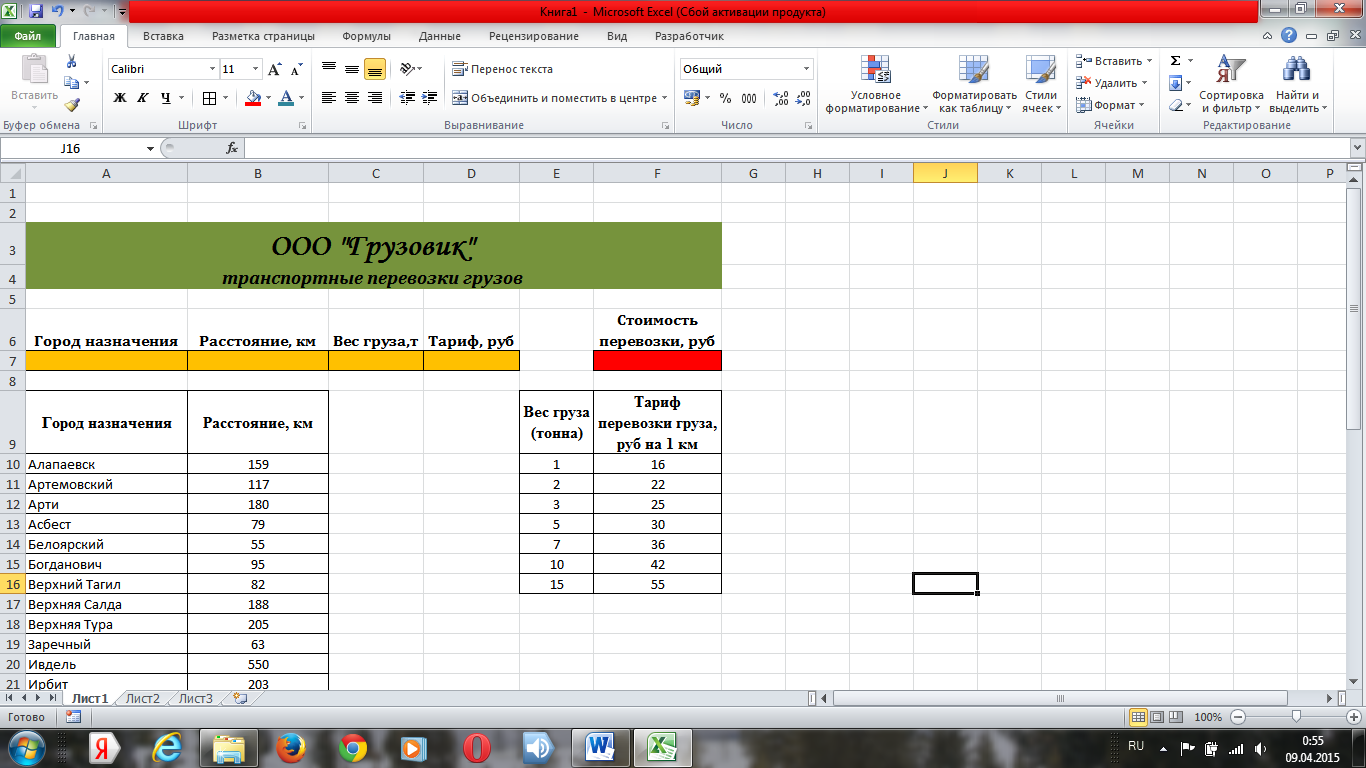
Рис.1.
-
Перенесём элемент управления на лист электронной таблицы и придадим ему нужный размер (рис.2).
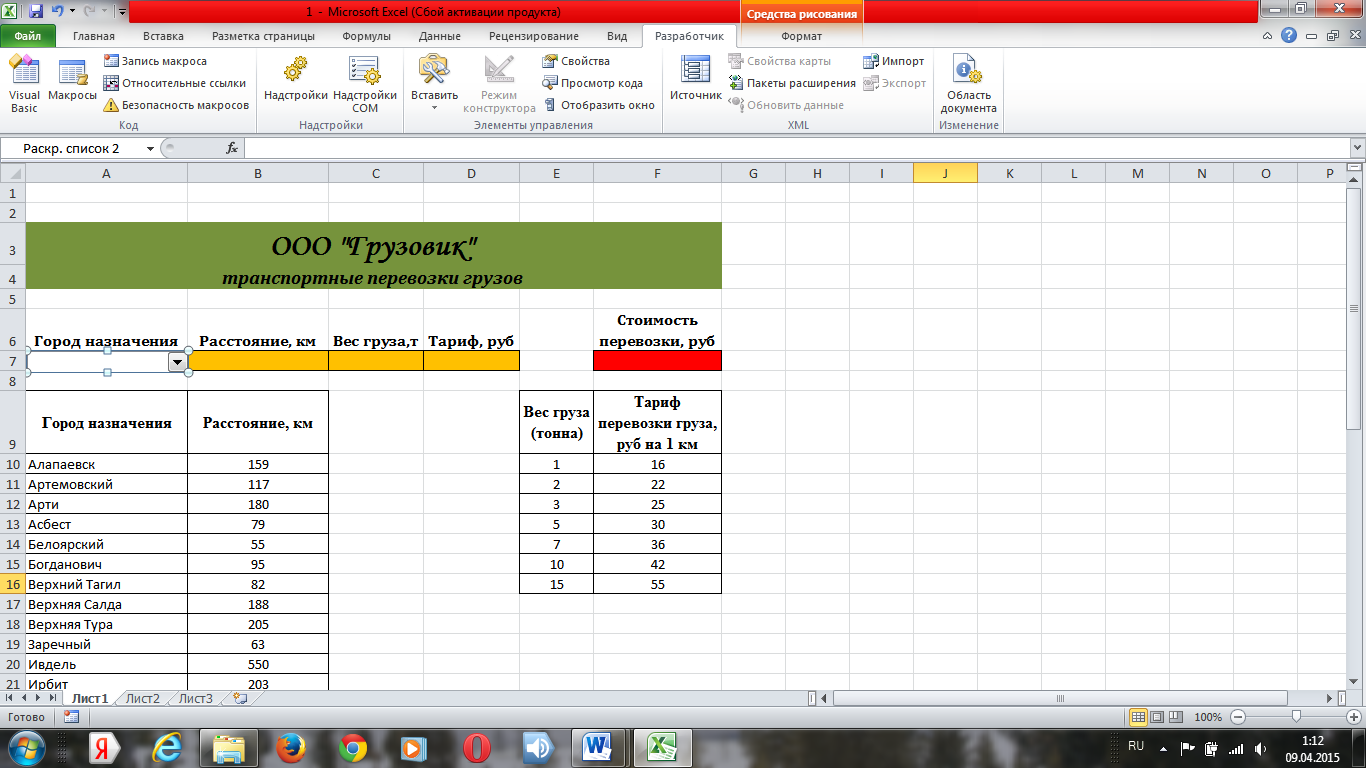
Рис.2.
-
Затем из вызванного контекстного меню элемента управления выбираем команду Формат объекта. Появится окно Формат элемента управления (рис.3).
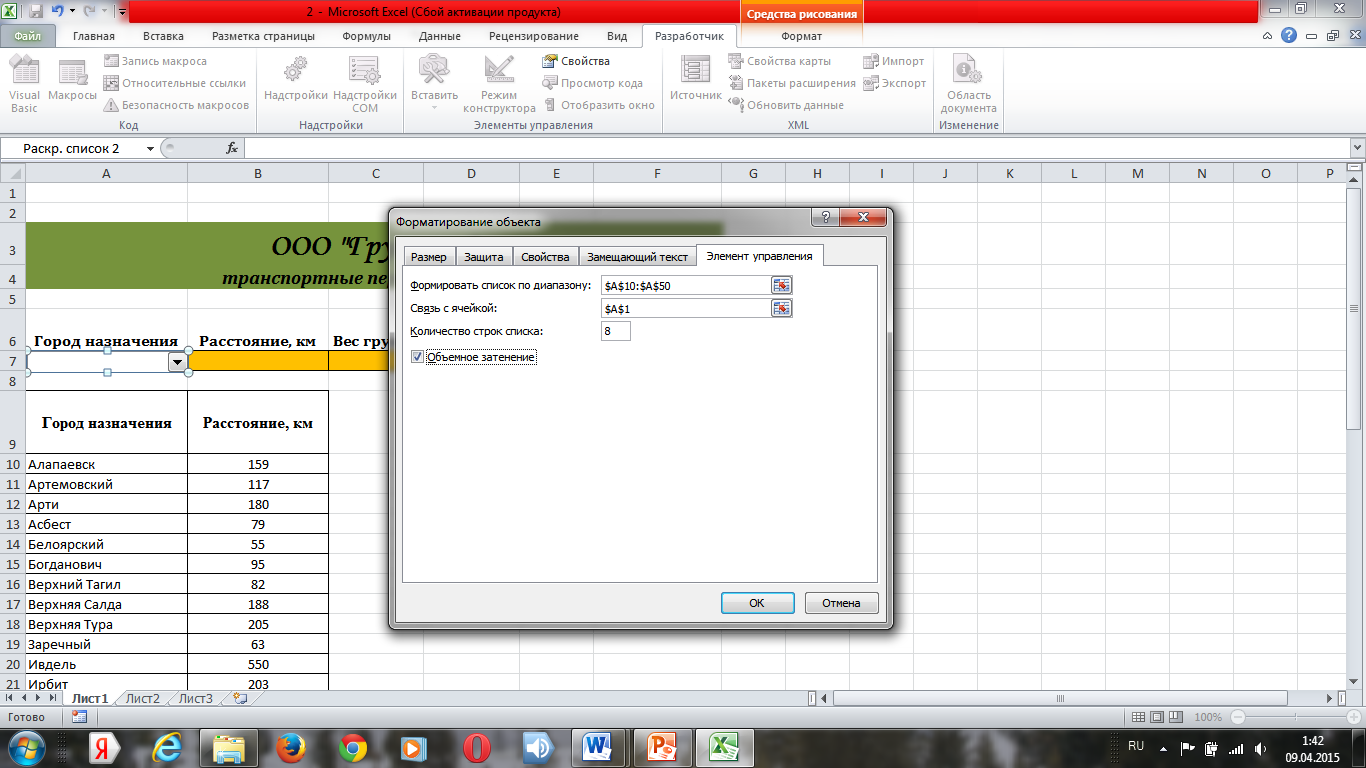
Рис.3.
-
Выбираем вкладку Элемент управления. В поле Формировать список по диапазону задаем диапазон данных, которые должны входить в список (Город назначения).
-
В поле Связь с ячейкой вводим ячейку, на которую будет ссылаться формула (А1). Указываем Количество строк списка, выводящихся на экран. Установим флажок Объемное затенение (по желанию). Нажимаем ОК.
-
Теперь, чтобы автоматически отобразить расстояние, воспользуемся функцией ИНДЕКС. В ячейку В7 (Расстояние, км) введем формулу: =ИНДЕКС(В10:В50;А1), в которой указывается столбец ссылка на ячейку, содержащая номер строки.
-
Аналогично, добавляем элементы управления в ячейку С7 (Вес груза), привязывая ее к ячейке связи В1, а в ячейку D7 введём формулу =ИНДЕКС(F10:F16;В1).
-
В ячейку F7 введём формулу для вычисления стоимости перевозки: =В7*D7.
Конечный вариант таблицы изображён на рисунке 4.
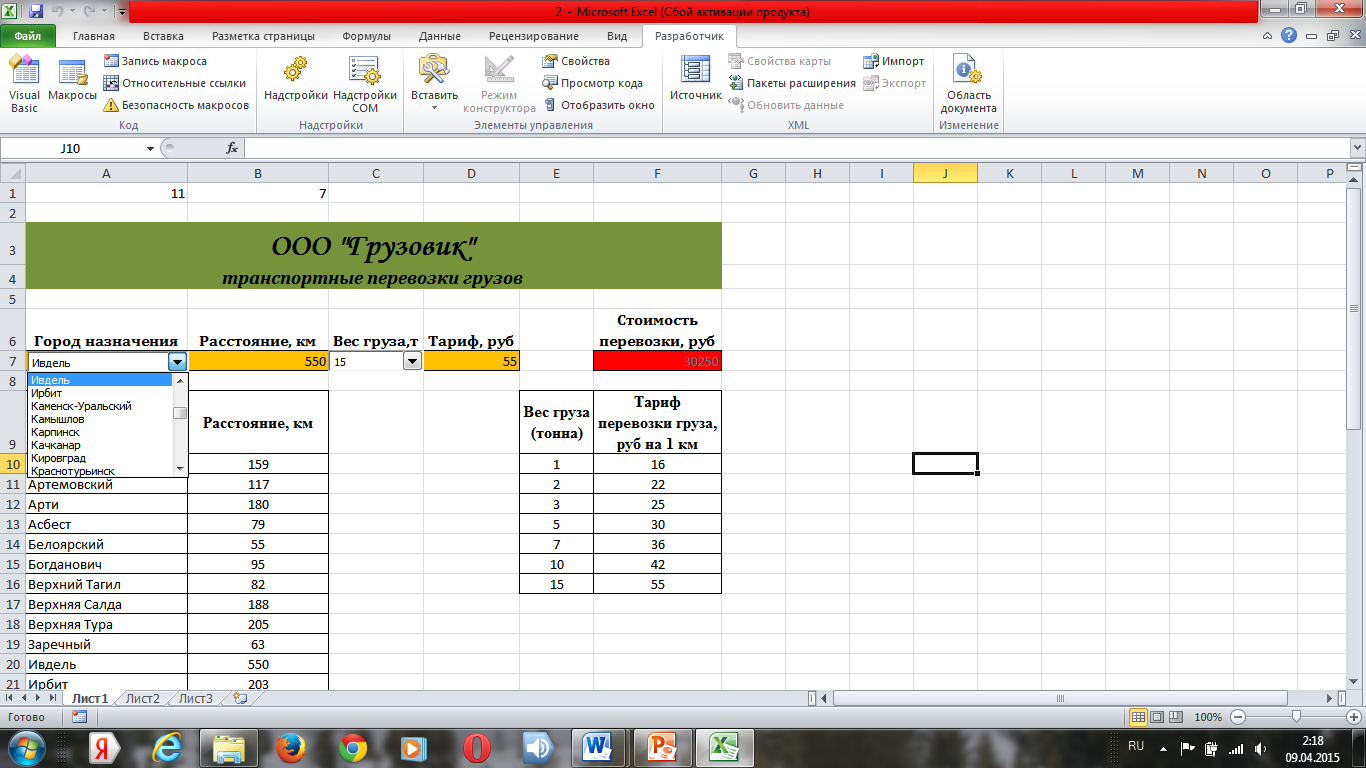
Рис.4
Вывод: Элементы управления формы (Поле со списком, Флажок, Счетчик и др.) помогают менять данные на листе в определенном диапазоне, включать и выключать опции, делать выбор и пр. В принципе, без них можно обойтись, но они делают управление данными на листе более наглядным и уменьшают вероятность ввода некорректных данных.
Мы разобрали простой пример с использованием элементов управления, не усложнённый логическими функциями. Используя совместно логические функции и элементы управления, можно создавать тесты с выбором ответа, кроссворды, электронный журнал, создавать сложные расчётные таблицы по экономике, логистике и пр. Примеры таких таблиц приведены в Приложении 2.
2.2. Решение систем уравнений средствами электронных таблиц
При помощи табличного процессора можно решать уравнения и системы уравнений. Корнями уравнения являются значения точек пересечения графика функции с осью абсцисс. Решением системы уравнений являются точки пересечения графиков функций. Такой метод нахождения корней называется графическим.
Для графического решения подойдут средства построения диаграмм.
Рассмотрим конкретный пример.
ЗАДАНИЕ 2. Решить систему уравнений 
-
Преобразуем данную систему:

-
Для оценки решений воспользуемся диаграммой, на которой отобразим графики обеих функций. Для этого, на рабочем листе (Лист1) MS Excel создадим таблицу со следующими значениями (рис.5):
-
1 строка - строка заголовков;
-
столбец А: заполняем ячейки А2:А22 числами от -10 до 10 с шагом 1;
-
при заполнении столбца В в ячейку В2 заносим формулу =А2-1, которую затем копируем до ячейки В22;
-
при заполнении столбца С в ячейку С2 заносим формулу =А2*А2-3, копируем ее до ячейки С22.
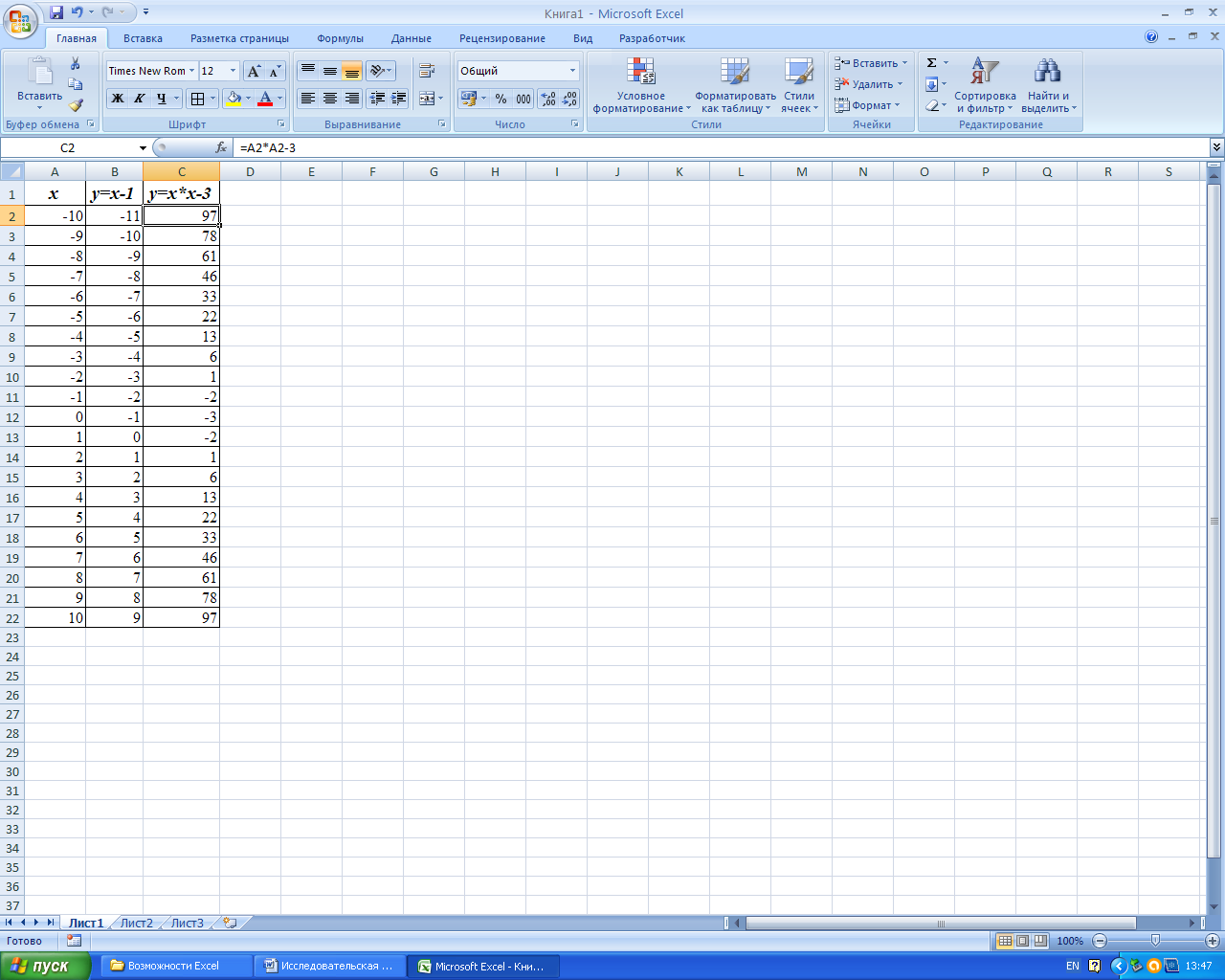
Рис.5. Таблица с данными для приблизительного поиска решений
С помощью мастера диаграмм выберем тип диаграммы График и построим диаграмму первоначальной оценки решений (рис. 6).
На рисунке 6 мы видим координаты точек пересечения графиков - решения системы. Однако, пока мы получили только приближенные значения решений и точно не можем определить координаты этих точек.
Рис.6. Диаграмма первоначальной оценки решения
Поэтому, для уточнения значения решений (Лист 2) построим графики в интервалах от -3 до -1, где находится первое решение, и от 0 до 2, где находится второе решение с шагом 0,1 (рис. 7).
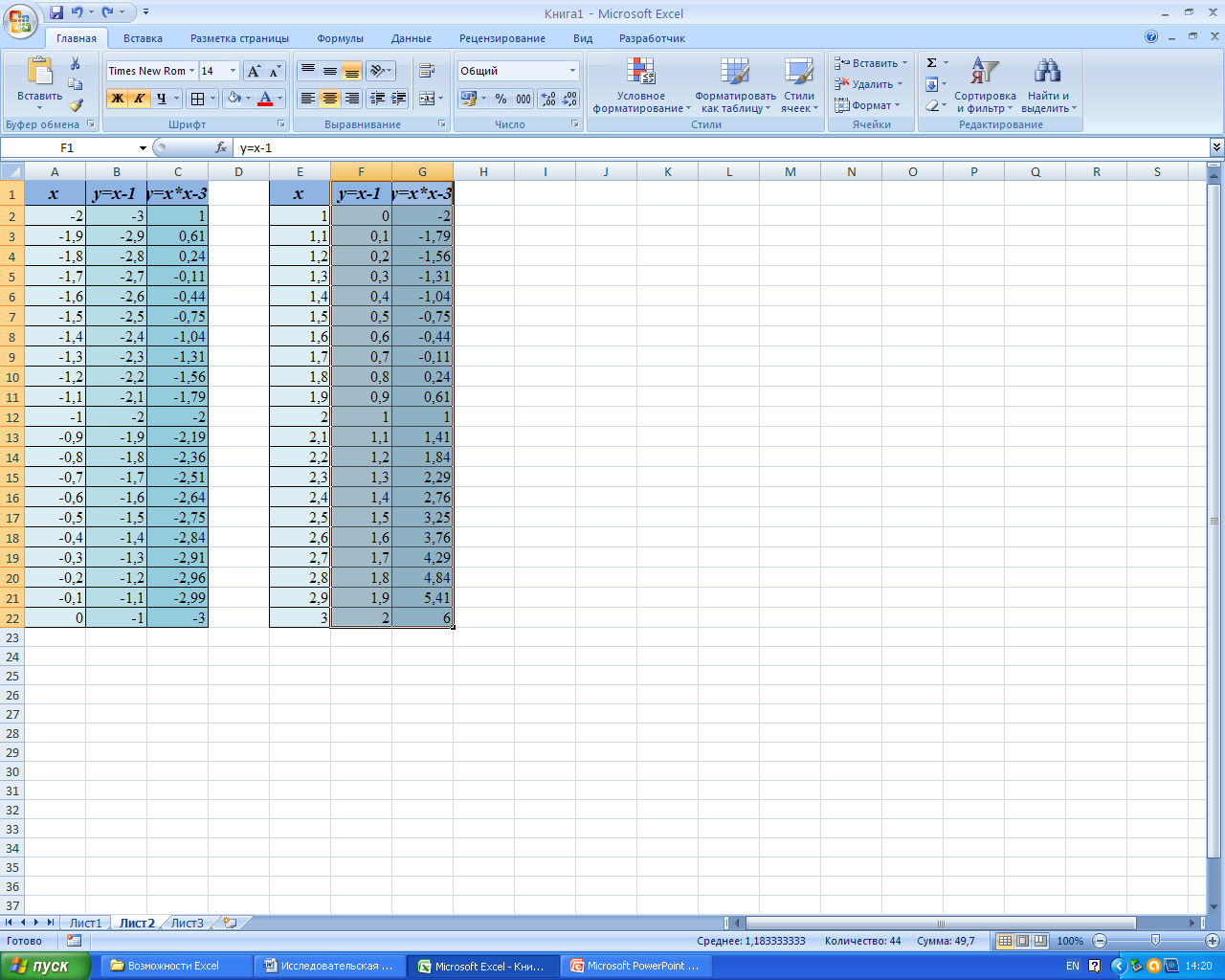
Рис.7. Таблицы с данными для уточнения решений
-
Составляем новую таблицу для - 2 ≤ x ≤ 0(рис.7). Строим точечную диаграмму для получения первого решения (рис.8).
Рис.8. Поиск первого решения
-
Составляем новую таблицу для 1 ≤ x ≤ 3 (рис.7). Строим точечную диаграмму для получения второго решения (рис.9).
Рис.9. Поиск второго решения
Решением нашей системы будут координаты точек пересечения графиков:(-1;-2) и (2;1).
Вывод: Нам удалось решить систему уравнений графическим способом средствами MS Excel. Учителя математики могут использовать табличный процессор на уроках при объяснении тем, связанных с построением графиков функций.
ЗАКЛЮЧЕНИЕ
В повседневной жизни человек постоянно использует таблицы: дневник в школе, расписание электричек, расписание занятий и т.д. Персональный компьютер расширяет возможности использования таблиц за счёт того, что позволяет не только представлять данные в электронном виде, но и обрабатывать их.
Электронные таблицы используются во всех сферах человеческой деятельности, но особо широко используются для проведения экономических и бухгалтерских расчётов.
Главное достоинство электронной таблицы - это возможность мгновенного пересчета всех данных, связанных формульными зависимостями при изменении значения любого операнда.
Основное назначение табличного процессора - автоматизация расчётов в табличной форме.
Например, в табличном процессоре можно вести журнал успеваемости, в случае отсутствия Интернета. Учителя смогут заносить в него оценки учащихся, а встроенные формулы позволят высчитывать средний балл для каждого ученика, общую успеваемость класса по предмету и др. Каждый раз, когда учитель вносит новую оценку, табличный процессор будет автоматически пересчитывать все результаты.
Когда в повседневной жизни встречаются ситуации, связанные с обработкой информации в объёмах, неподъёмных ручками, но не требующих применения дорогих и тяжелых программных продуктов, типа 1С, САПР и тому подобное, в этом поможет Excel.
СПИСОК ЛИТЕРАТУРЫ
-
Ефимова О.В., Морозов В.В., Угринович Н.Д. Курс компьютерной технологии с основами информатики. -М.: АБФ, ACT, 1999. -482 с.
-
Каратыгин С. и др. Базы данных: Простейшие средства обработки информации. Электронные таблицы. Системы управления базами данных. Т.1 /Каратыгин С., Тихонов А., Долголаптев В. -М.: ABF, 1995. -533 с.
-
Программное обеспечение персонального компьютера. tspu.tula.ru/ivt/umr/po/lection.htm/.
-
Прохоров А. Н. Учебный курс Работа в современном офисе. intuit.ru/department/office/od/.
-
Работа с MS Excel. avanta.vvsu.ru/met_supply/381/Index.htm/.
-
Практикум по экономической информатике: Учебное пособие. Часть 1. /Под ред. Шуремова Е.Л., Тимаковой Н.А., Мамонтовой Е.А. - М.: Изд-во «Перспектива», 2000. - 300 c.
-
Попов А.А. Excel: практическое руководство. - М.: ДЕСС КОМ, 2001. - 301 с.
-
Microsoft Excel. Версия 2002. Шаг за шагом: Практ. пособие/ Пер. с англ. - М.: Издательство ЭКОМ, 2003. - 368 с.
-
Стоцкий Ю., Васильев А., Телина И. Office 2007. Самоучитель. - Спб.: Питер, 2007. - 524 с.
-
Киселев В.Г. ПРАКТИЧЕСКАЯ РАБОТА В EXCEL 2007: Практикум. - Нижний Новгород: Нижегородский госуниверситет, 2009. - 80 с.
-
Microsoft Office Excel 2007 Долженков В.А., Стученков А.Б.
-
Интернет-ресурсы:
-
informika.ru
-
rusedu.info/Downloads-index-req-viewdownload-cid-5.html вся Информатика


